محتوا:
مهم! در این مقاله یک راهنمای جامع برای رفع مشکل بارگذاری صفحه وب ارائه شده است، اما برای هر مرورگر ممکن است رویکرد خاصی اعمال شود. در وبسایت ما یک مطلب جداگانه در مورد Mozilla Firefox وجود دارد.
بیشتر: {innerlink id='6309', txt='رفع پیام "اتصال شما امن نیست" در Mozilla Firefox'}
روش 1: فعالسازی حالت ناشناس
اگر قبلاً تغییراتی در تنظیمات مرورگر ایجاد شده باشد، احتمال دارد که این موضوع باعث بروز خطا شده باشد. میتوان این عامل را با استفاده از حالت ناشناس که در آن تمام تنظیمات به حالت اولیه بازمیگردد، حذف کرد و این امکان را فراهم میکند که به وبسایت مورد نظر وارد شوید.
بیشتر: چگونه حالت ناشناس را در مرورگر باز کنیم
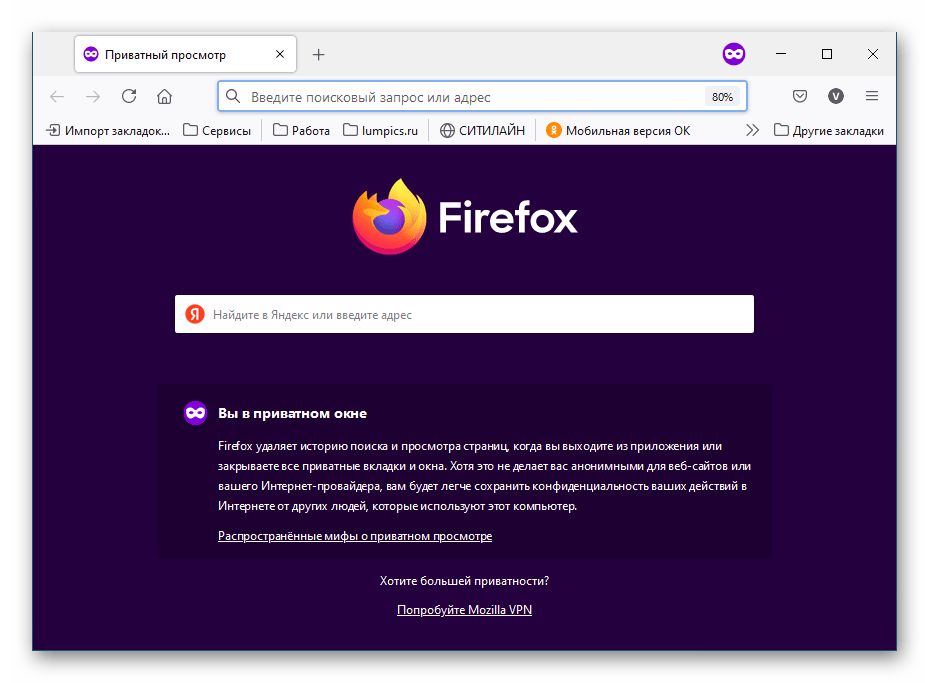
روش 2: همگامسازی زمان و تاریخ
علت اصلی بروز خطا در بارگذاری صفحه در اینترنت، زمان و تاریخ نادرست تنظیم شده بر روی کامپیوتر است. برای رفع این مشکل، لازم است تغییراتی در تنظیمات سیستم ایجاد شود.در وبسایت دستورالعملهای دقیقی در این زمینه وجود دارد.
جزئیات بیشتر: چگونه زمان را در ویندوز 10 / ویندوز 7 / ویندوز XP / لینوکس تنظیم کنیم
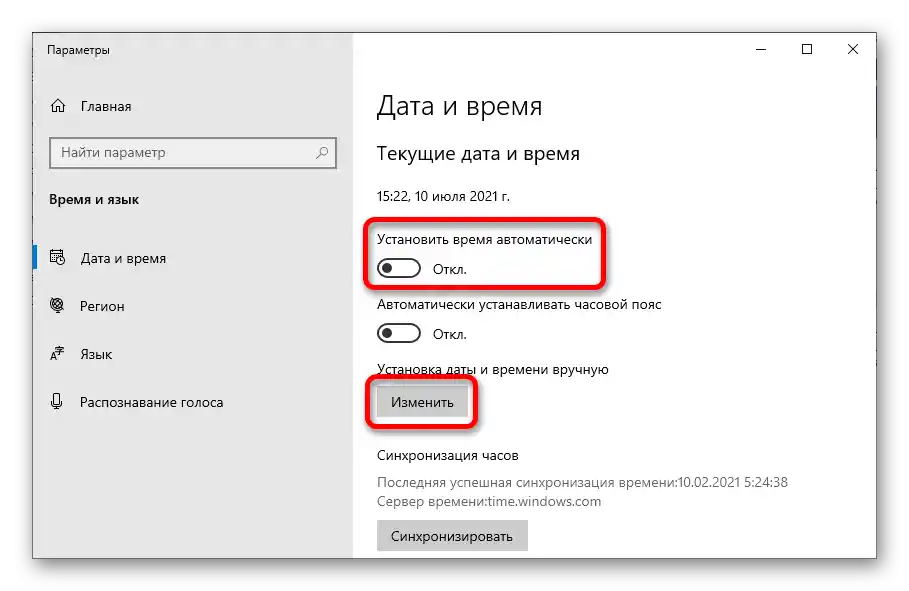
برای اعمال تغییرات در نسخه هشتم سیستمعامل، مراحل زیر را انجام دهید:
- در نوار پایینی بر روی نشانگر زمان کلیک کنید، سپس در منوی ظاهر شده بر روی لینک "تغییر تنظیمات تاریخ و زمان" کلیک کنید.
- در پنجره جدید در زبانه "تاریخ و زمان" بر روی دکمه "تغییر تاریخ و زمان" کلیک کنید.
- تاریخ صحیح را در تقویم انتخاب کرده و زمان فعلی را در فیلد مربوطه تنظیم کنید. بر روی "تأیید" کلیک کنید.
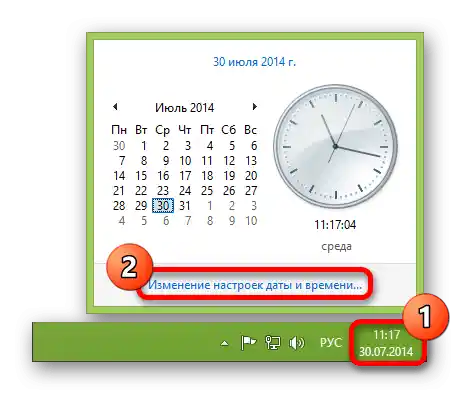
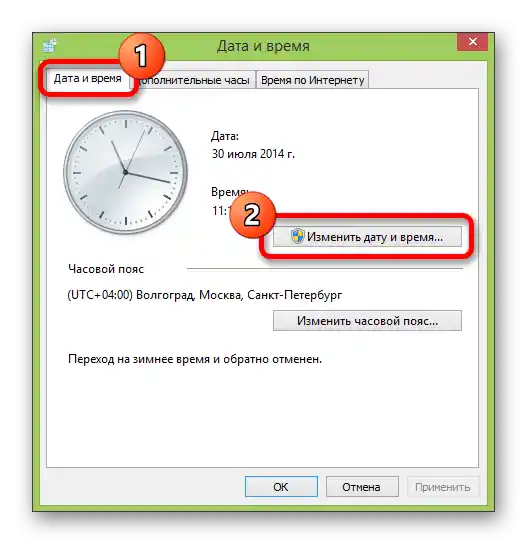

روش 3: غیرفعال کردن برنامه آنتیویروس
نرمافزار آنتیویروس دارای حقوق کافی برای تأثیرگذاری بر فرآیندهای سطح پایین سیستمعامل است. برای حذف این وابستگی، باید برنامه را موقتا غیرفعال کرده و عملکرد وبسایت را بررسی کنید.
جزئیات بیشتر: غیرفعال کردن آنتیویروس در کامپیوتر ویندوز
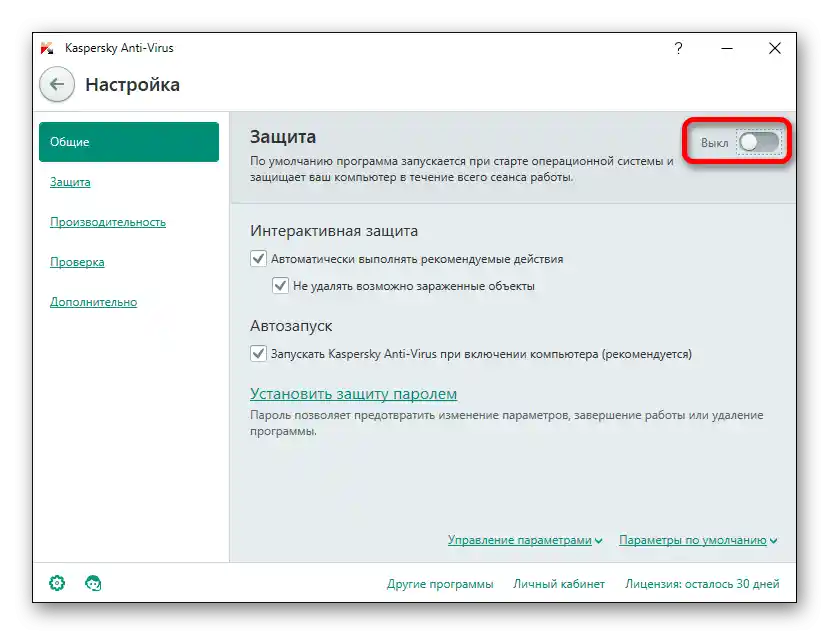
روش 4: پاکسازی کش مرورگر
در کش مرورگر دادههای بهدستآمده در جلسات قبلی ذخیره میشود. در موارد استثنایی ممکن است تضاد نسخههای فایلها در ذخیرهسازی ایجاد شود که باعث بروز مشکل میشود. در وبسایت مقالهای با راهنمایی دقیق در این زمینه وجود دارد.
جزئیات بیشتر: پاکسازی کش در مرورگر
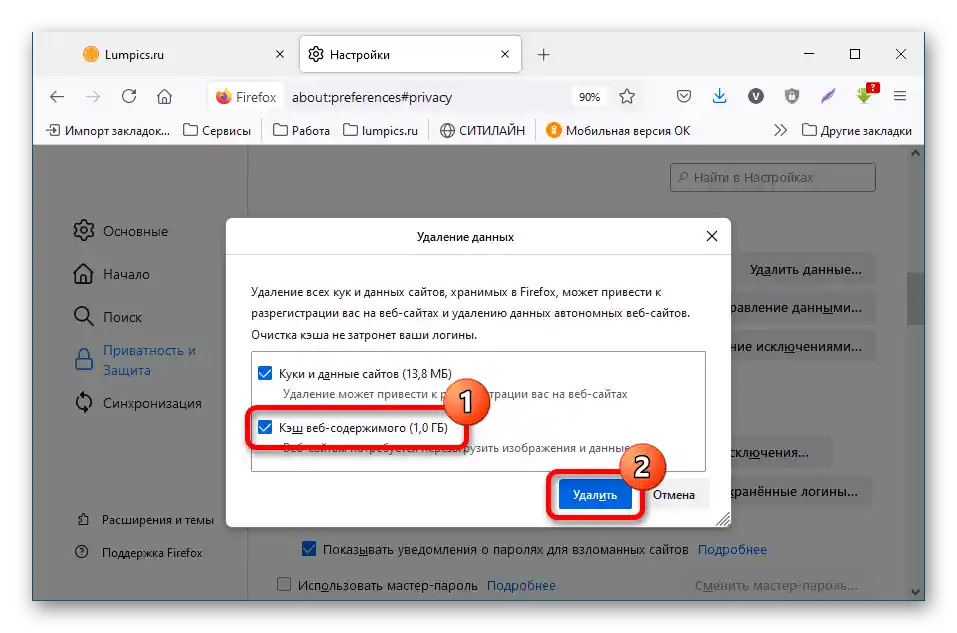
روش 5: بهروزرسانی سیستمعامل
مرورگر در حین کار با فایلهای سیستمعامل تعامل دارد و در صورت قدیمی بودن نسخهها ممکن است خطا در بارگذاری صفحه وب ایجاد شود. باید وجود بهروزرسانیهای ویندوز را بررسی کرده و در صورت نیاز نصب کنید.
جزئیات بیشتر: بهروزرسانی سیستمعامل ویندوز 10 / ویندوز 8 / ویندوز 7 / ویندوز XP
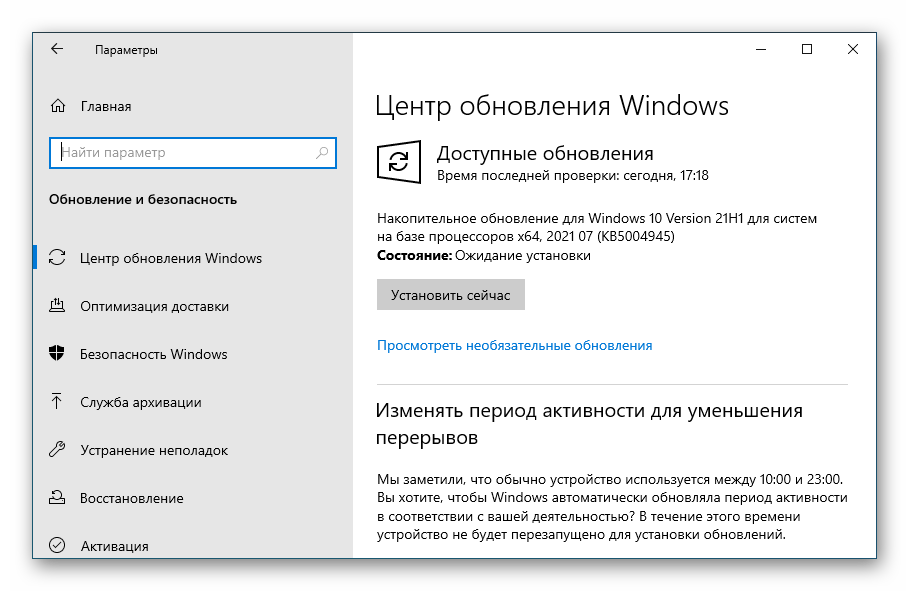
روش 6: نصب آخرین نسخه مرورگر
استفاده از آخرین نسخه مرورگر وب نیز بسیار مهم است.اگر نسخه فعلی قدیمی باشد، ممکن است در بررسی گواهینامه سایت به درستی عمل نکند که منجر به بروز خطاهای متعددی میشود، از جمله خطایی که در مقاله مورد بررسی قرار گرفته است. لازم است نسخه بهروز شده را از وبسایت رسمی دانلود کرده و بر روی کامپیوتر نصب کنید.
جزئیات بیشتر: چگونه مرورگر را بهروز کنیم
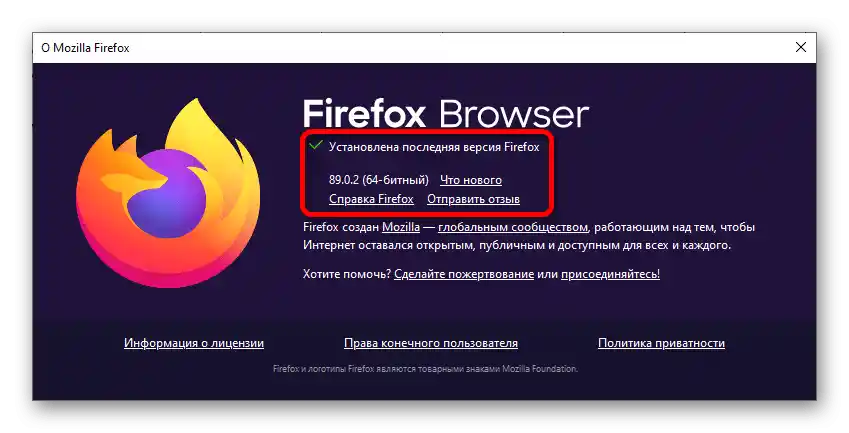
روش 7: حذف ویروسها
نرمافزارهای ویروسی بر روی تمام اجزای سیستمعامل تأثیر میگذارند و دلیل اکثر مشکلات هستند. باید این عامل را با انجام اسکن کامپیوتر با استفاده از یک برنامه آنتیویروس خاص حذف کنید.
جزئیات بیشتر: مبارزه با ویروسهای کامپیوتری
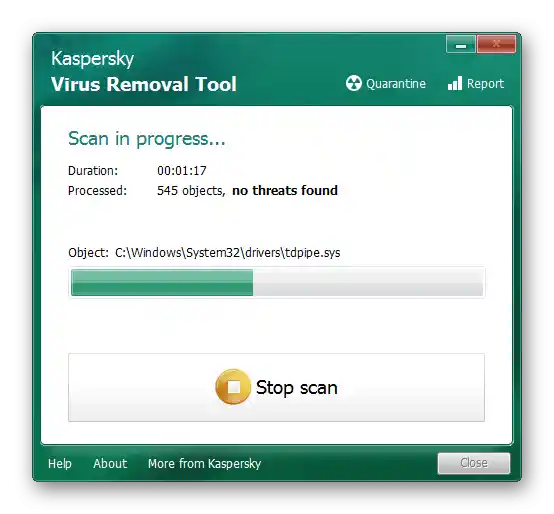
روش 8: غیرفعال کردن پروکسی
تقریباً تمام مرورگرهای مدرن دارای رابط کاربری خاصی برای تنظیم اتصال پروکسی هستند، اما اولویت همچنان با تنظیمات سیستمی باقی میماند.بنابراین برای غیرفعال کردن گزینه، نیاز به ایجاد تغییرات در پیکربندی ویندوز است.
جزئیات بیشتر: چگونه پروکسی سرور را در ویندوز 10 / ویندوز 7 غیرفعال کنیم
برای دستیابی به نتیجه دلخواه در ویندوز 8، مراحل زیر را انجام دهید:
- با استفاده از جستجو در سیستم، "کنترل پنل" را پیدا کرده و اجرا کنید.
- در گوشه بالای سمت راست پنجره، مقدار "آیکونهای کوچک" را انتخاب کرده و سپس بر روی گزینه "خصوصیات مرورگر" کلیک کنید.
- به تب "اتصالات" بروید و بر روی "تنظیمات شبکه" کلیک کنید.
- در پنجره جدید، تمام تیکها را بردارید و فقط "تشخیص خودکار شبکه محلی" را باقی بگذارید. بر روی "تأیید" کلیک کنید.
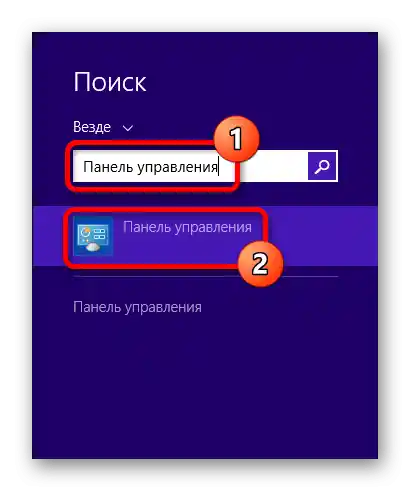
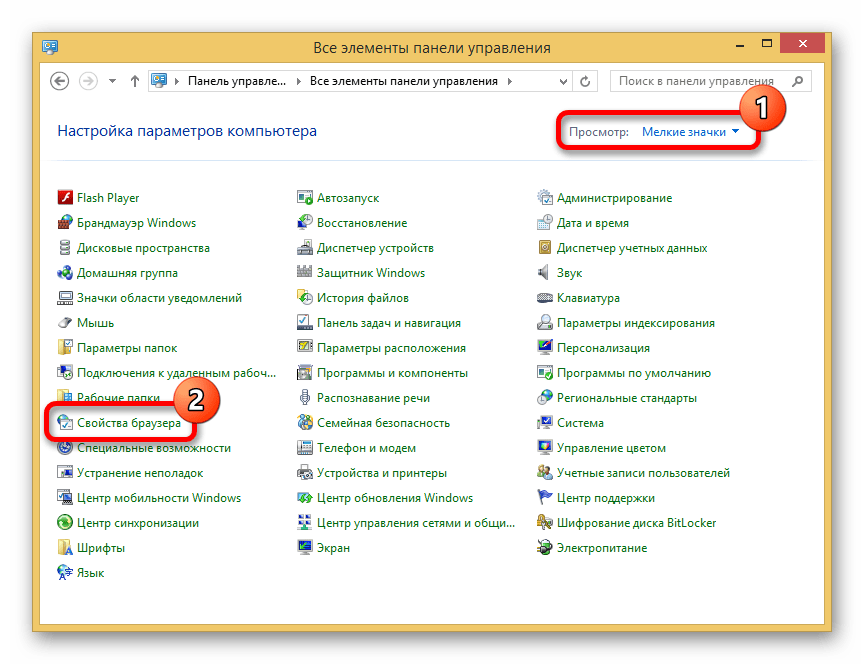
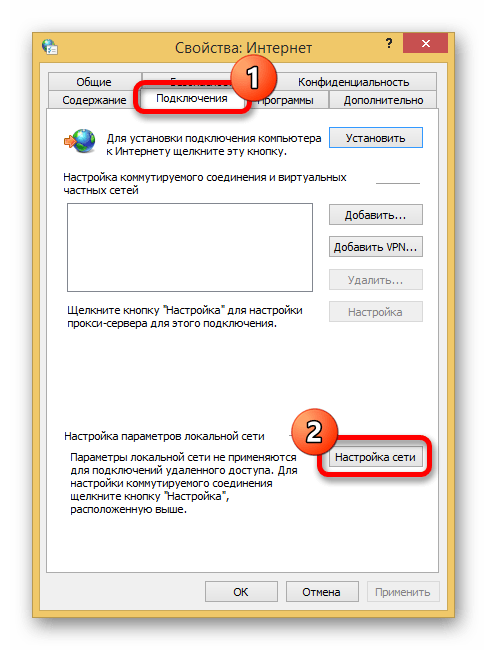
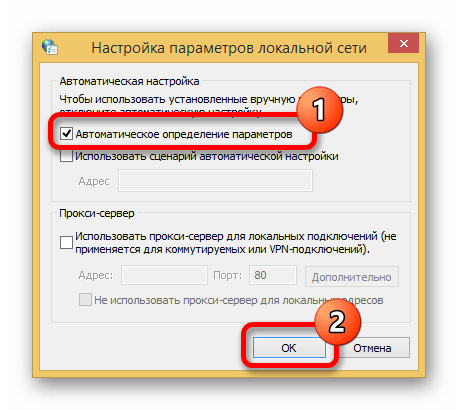
استثنا مرورگر موزیلا فایرفاکس است که در آن نیاز به اصلاح این عملکرد به طور مستقیم در برنامه است:
- در هر زبانه مرورگر وب، بر روی دکمه عملکردی در گوشه بالای سمت راست پنجره کلیک کرده و گزینه "تنظیمات" را از منوی ظاهر شده انتخاب کنید.
- در بخش "اصلی"، صفحه را به پایین اسکرول کرده و بر روی دکمه "تنظیم" که در بخش "تنظیمات شبکه" قرار دارد، کلیک کنید.
- در پنجره گفتگوی بازشونده، سوئیچ را به حالت "بدون پروکسی" قرار داده و بر روی دکمه "تأیید" کلیک کنید.
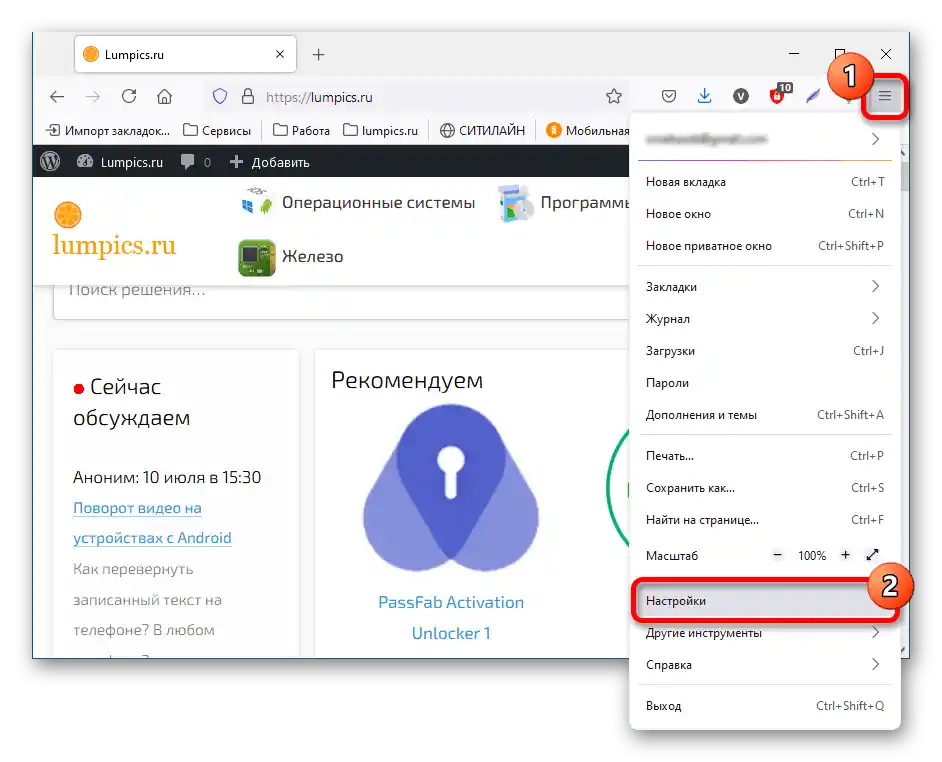
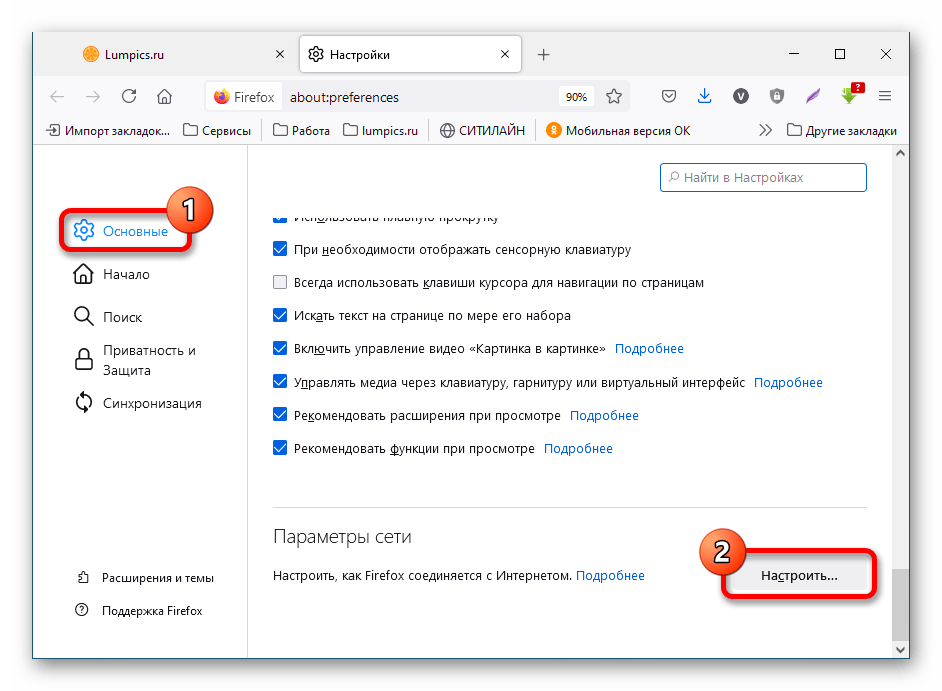
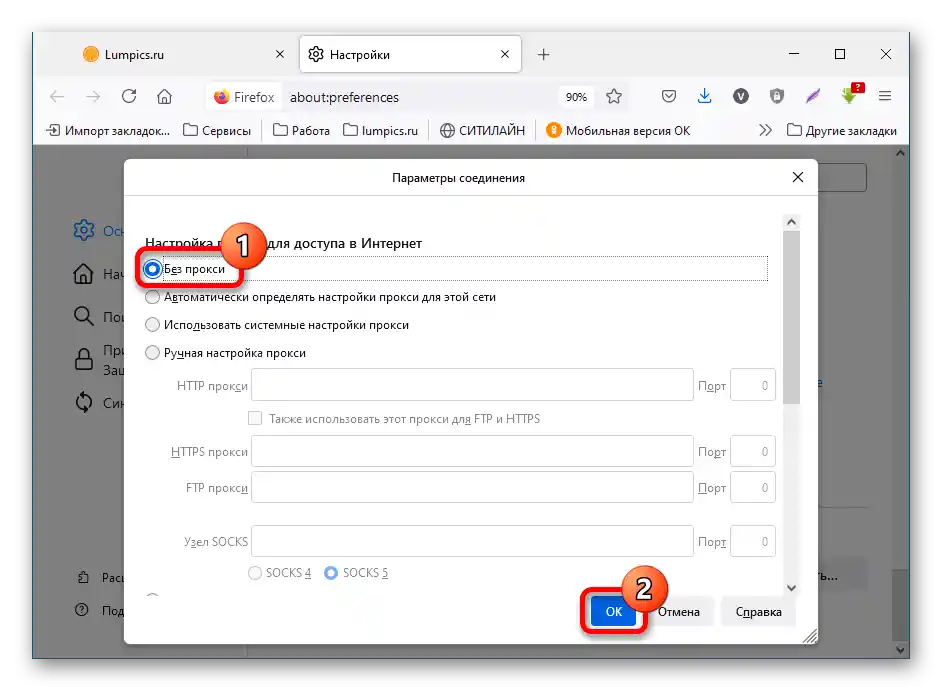
روش 9: نادیده گرفتن هشدار خطر
اگر هیچ یک از روشهای قبلی نتوانست مشکل را حل کند، میتوانید هشدار خطر را نادیده گرفته و به صفحه سایت بروید. برای هر مرورگر این کار به طور متفاوتی انجام میشود، اما الگوریتم اقدامات برای همه مشابه است. تفاوتها فقط در نام عناصر رابط کاربری و موقعیت آنها قابل مشاهده است.به عنوان مثال، در ادامه از Mozilla Firefox استفاده خواهد شد:
- بر روی دکمه "اضافی" کلیک کنید.
- در منوی باز شده، با دلیل مسدود شدن اتصال آشنا شوید و بر روی "افزودن استثنا" کلیک کنید.
- در پنجرهای که ظاهر میشود، تیک کنار عبارت "این استثنا را به طور دائمی ذخیره کن" بزنید و بر روی دکمه "تأیید استثنای امنیتی" کلیک کنید.
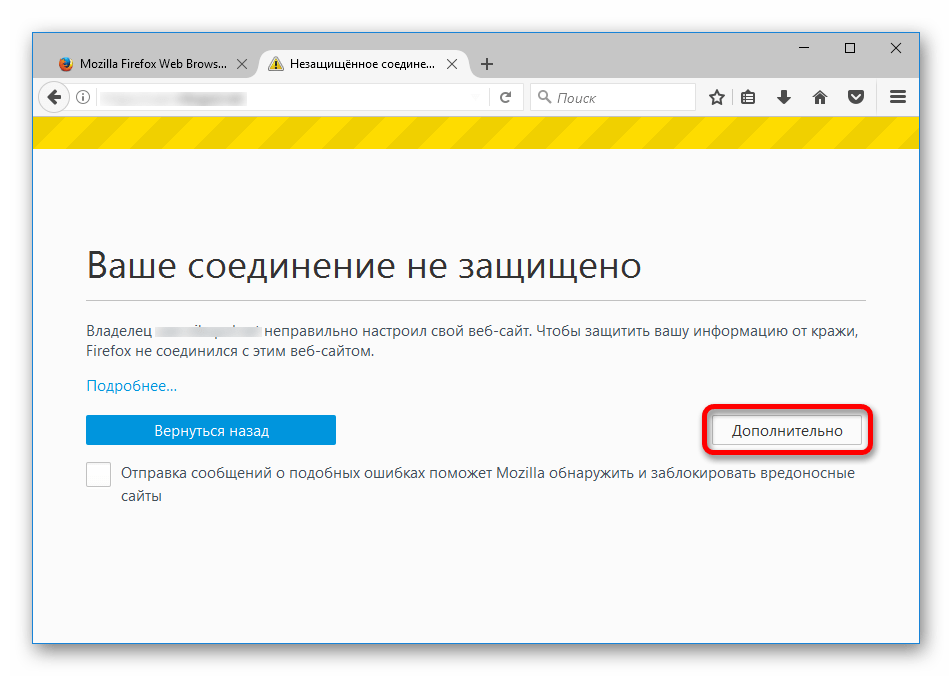
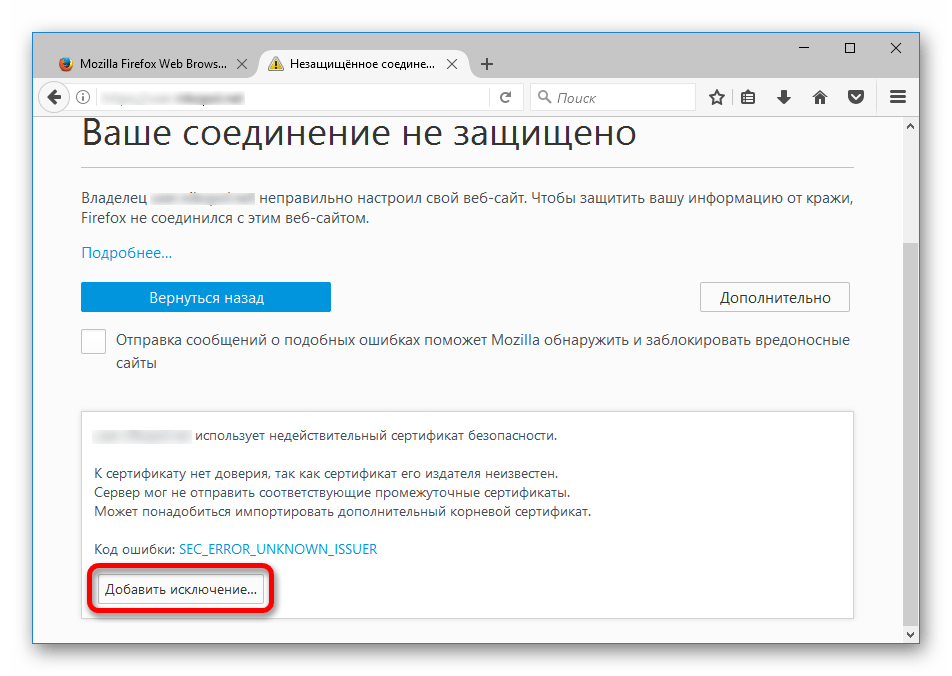
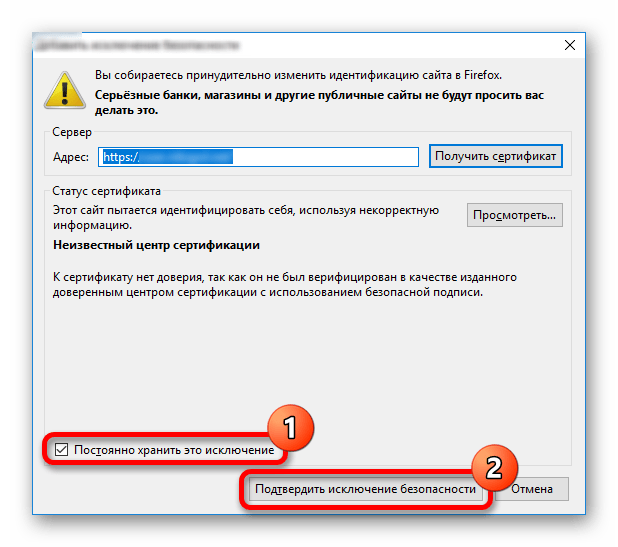
مهم! بازدید از سایتهای مشکوک توصیه نمیشود - خطر بالایی وجود دارد که اطلاعات شخصی توسط مجرمان سرقت شود.